Создание отчета
После завершения работы над проектом в Аналитическом клиенте вы можете приступить к созданию веб-отчета.
| Для того, чтобы облегчить работу с данными при оформлении отчета, рекомендуется использовать понятные названия узлов и колонок. |
Создание отчета в веб-версии Аналитического клиента
Для создания отчета:
-
Нажмите на кнопку
 в левом нижнем углу и выберите Менеджер отчетов:
в левом нижнем углу и выберите Менеджер отчетов: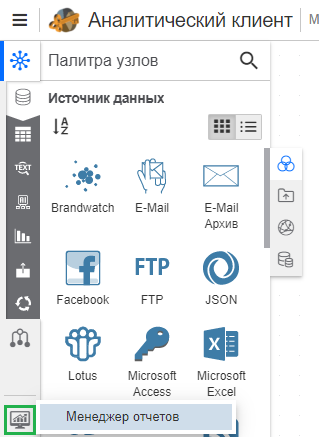
-
В окне Менеджер отчетов нажмите + Добавить новый отчет:
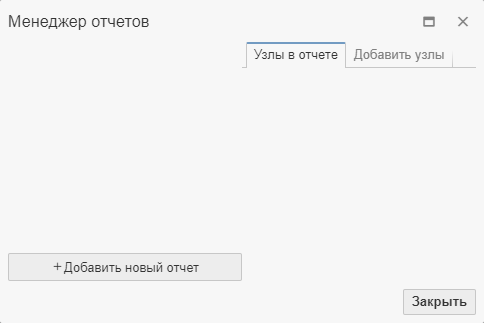
-
Выберите уже существующую папку или создайте новую (
 ) для хранения вашего будущего отчета и нажмите Создать…:
) для хранения вашего будущего отчета и нажмите Создать…: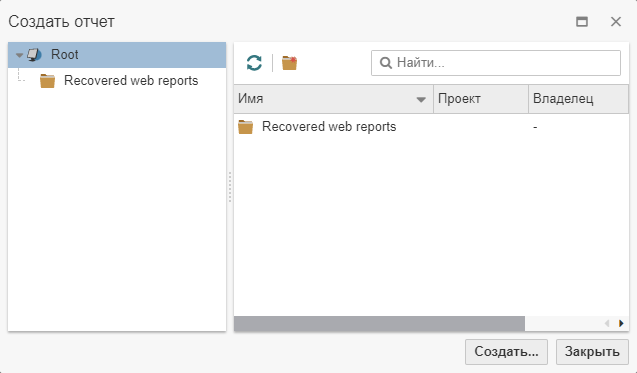
-
Новый отчет отобразится в списке. Вы можете сразу изменить имя отчета или сделать это позже:
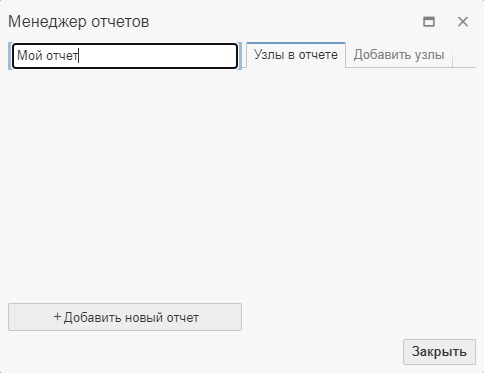
Далее необходимо выполнить импорт узлов из вашего проекта в отчет.
Для импорта узлов в отчет:
Вариант 1:
-
В окне Менеджер отчетов выберите ваш отчет и переключитесь на вкладку Добавить узлы:
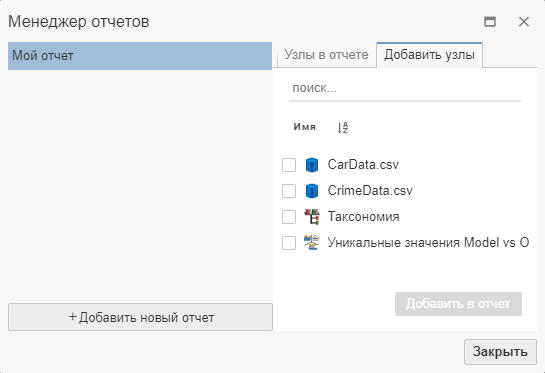
-
Откроется список всех узлов, которые использованы в вашем проекте. Отметьте галочкой необходимые позиции и нажмите Добавить в отчет:
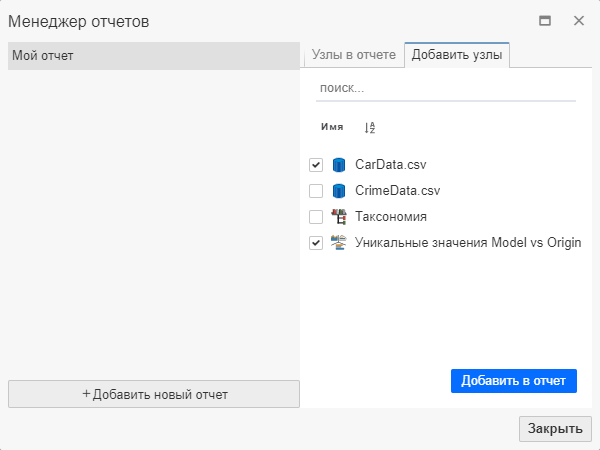
Вариант 2:
-
Закройте окно Менеджер отчетов и вернитесь на скрипт.
-
Выделите один или несколько узлов, которые хотите использовать в вашем отчете.
Для выбора нескольких узлов на скрипте используйте клавиши Ctrl или Shift. -
Нажмите правой кнопкой мыши на один из выделенных узлов и выберите Добавить в отчет:
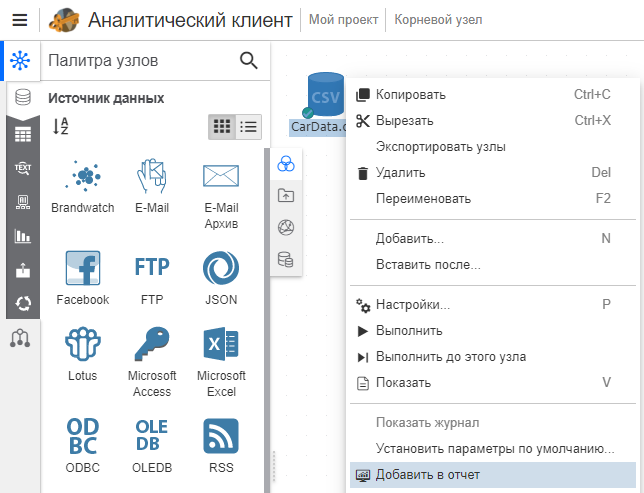
Все импортированные узлы включаются в список на вкладке Узлы в отчете в окне Менеджер отчетов:
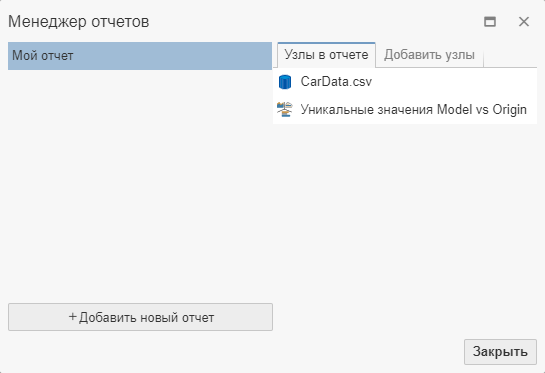
Для удаления узлов из отчета:
-
В окне Менеджер отчетов выберите ваш отчет и переключитесь на вкладку Узлы в отчете.
-
Нажмите правой кнопкой мыши на имя узла и выберите Удалить.
Дальнейшая работа над отчетом осуществляется в Редакторе отчетов.
Создание отчета в нативной версии Аналитического клиента
Для создания отчета:
-
В меню Вид включите отображение вкладки Веб-отчеты:
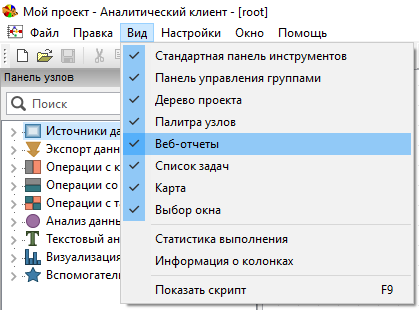
-
На панели узлов переключитесь на вкладку Веб-отчеты и нажмите Добавить новый отчет:
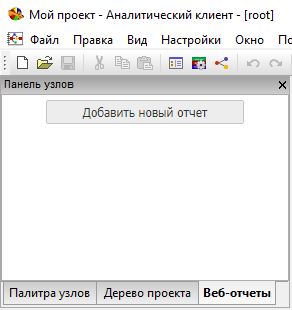
-
Выберите уже существующую папку или создайте новую (
 ) для хранения вашего будущего веб-отчета и нажмите Создать…:
) для хранения вашего будущего веб-отчета и нажмите Создать…: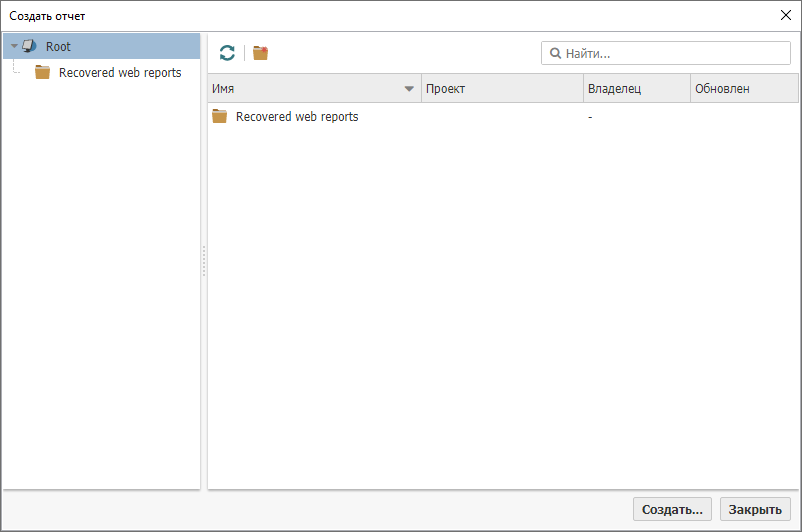
-
Новый отчет появится в списке. Вы можете сразу изменить имя отчета или сделать это позже:
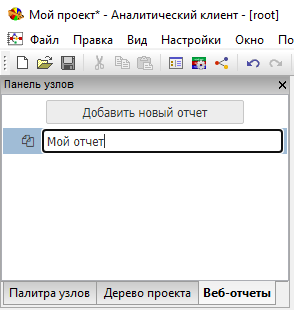
Далее необходимо выполнить импорт узлов из вашего проекта в отчет.
Для импорта узлов в отчет:
Вариант 1:
-
На вкладке Веб-отчеты нажмите правой кнопкой мыши на имя отчета и выберите Добавить узлы:
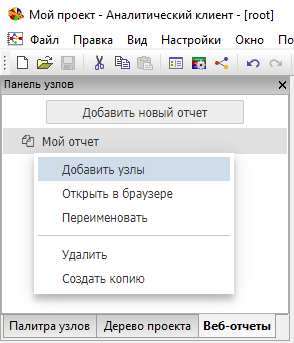
-
Откроется список всех узлов, которые использованы в вашем проекте. Отметьте галочкой необходимые позиции и нажмите Добавить в отчет:
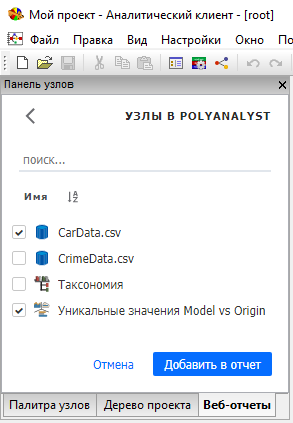
Вариант 2:
-
Выделите один или несколько узлов, которые хотите использовать в вашем отчете.
Для выбора нескольких узлов на скрипте используйте клавиши Ctrl или Shift. -
Нажмите правой кнопкой мыши на один из выделенных узлов и выберите Добавить в отчет:
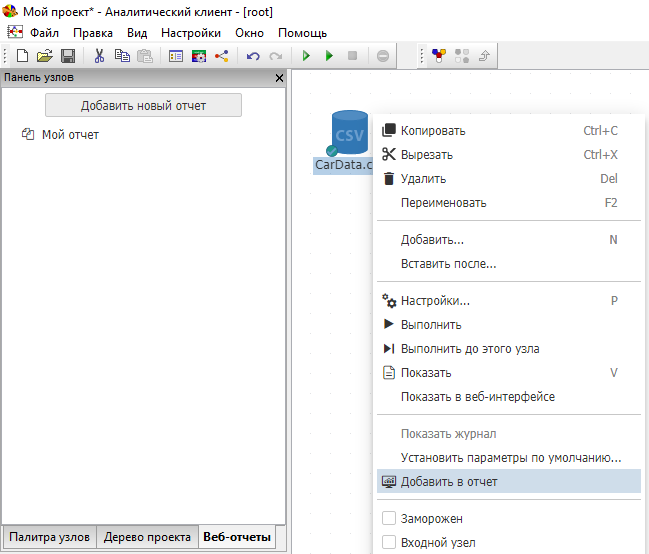
Все импортированные узлы отображаются в виде позиций второго уровня на вкладке Веб-отчеты:
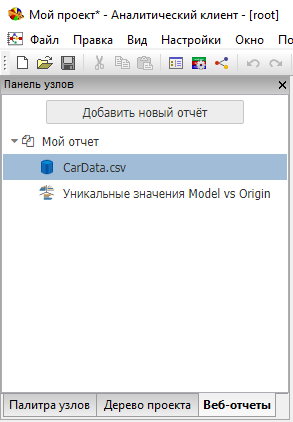
Для удаления узлов из отчета:
-
На вкладке Веб-отчеты раскройте список импортированных узлов для конкретного отчета.
-
Нажмите правой кнопкой мыши на имя узла и выберите Удалить
Дальнейшая работа над отчетом осуществляется в Редакторе отчетов.